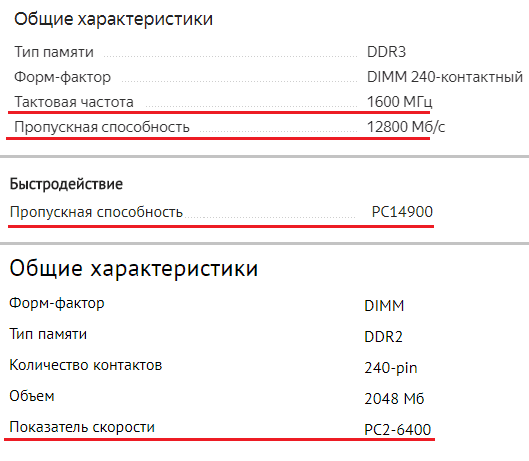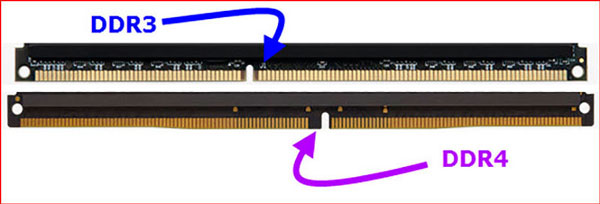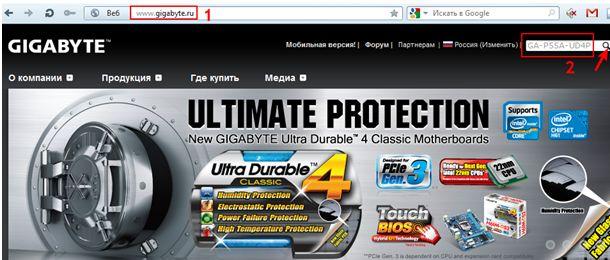Чуть большая частота или меньшие тайминги — выясняем, что важнее для игр при разгоне оперативной памяти ddr4 (micron e-die) на am4 (ryzen zen+)
Содержание:
Как проверить стабильность памяти
Если система запустилась на желаемой частоте с выбранными таймингами, это еще не значит, что она стабильна. Чтобы не словить синий экран в процессе игры или работы — проверяйте стабильность памяти. Стандартные тесты, вроде Aida64 могут и не выявить ошибки в работе ram. Лучше использовать для этого специальный софт, например TestMem5 (программа бесплатная).
Помимо стандартных настроек, существуют и пользовательские конфиги для TestMem. Одним из наиболее популярных считается конфиг от 1usmus. Для его использования — замените содержимое файла MT.cfg в папке bin программы. Стандартные настройки можно забэкапить в другой файл.
Успешным считается прохождение теста, при котором нет ни одной ошибки.
Зачем разгонять оперативную память
Значение имеет не только объем установленной на машине пользователя оперативной памяти, но и ее быстродействие. Увлечение частоты оперативной памяти позволяет улучшить ее производительность. Чем выше этот показатель, тем больше объем данных обрабатывается в единицу времени. Это сказывается и на общей производительности компьютера.
Грамотно выполненный разгон дает пользователю следующие преимущества:
- требуется меньше времени для полной загрузки операционной системы;
- возрастает скорость работы инсталлированных в систему приложений (по результатам тестов архивирование файлов архиватором WinRAR ускоряется до 40%);
- увеличивается производительность требовательных к ресурсам игр за счет улучшения показателя частоты кадров (FPS).
Для чего используют разгон ОЗУ
Прежде чем приступать к разгону, стоит подумать, действительно ли это необходимо. В основном, этот тип деятельности проводится только для гейминга. Погоня за высокой частотой кадров заставляет не только покупать новое оборудование, но и настраивать текущее, чтобы получить максимальную производительность.
Однако разница будет видна только в некоторых случаях. Это, в основном, относится к интегрированным видеокартам, где оперативная память потребляется видеокартой, которой оснащены процессоры Ryzen. В этом случае ресурс ОЗУ влияет на эффективную работу всего чипа. Конечно, многое зависит и от самих игр. Некоторые из них, в основном, загружают видеокарту, другие, напротив, в большей степени используют вычислительную мощность процессора и оперативную память.
Принимая решение о разгоне, сначала стоит ознакомиться со всеми важнейшими параметрами RAM. Это позволит понять ее специфику, а также лучше подготовиться к самому разгону.
Что понадобится для разгона
Как и в случае с разгоном процессора, цель – увеличить тактовую частоту. Лучшие параметры обеспечат более высокую производительность, а также большую нагрузку. Поэтому ключевым условием является выбор правильного оборудования, которое позволит провести весь процесс безопасным и стабильным способом. Итак, что же нужно?
- Материнская плата – должна быть хорошего качества, а также обеспечивать достаточный источник питания и поддержку более высоких рабочих частот ОЗУ (стоит проверить это в спецификации платы).
- Кулеры в корпусе – будут отводить избыточное тепло.
- Обновленный BIOS и UEFI – возможно, производитель материнской платы предоставил новые функции или оптимизировал предыдущие, что упростит процесс разгона.
- Программа Memtest – проверка стабильности оперативной памяти после разгона. Конечно, можно использовать и другой диагностический софт.
Основные термины
Прежде чем приступить к разгону, стоит ознакомиться с используемыми терминами:
- Тактовая частота – это скорость чтения и записи данных контроллером. Это влияет на скорость выполнения вычислений процессором.
- CL (CAS Latency) – указывает время, необходимое для считывания данных контроллером памяти с момента отправки запроса. Чем ниже значение, тем лучше.
- RCD (RAS-CAS Delay) – это время, которое проходит с момента завершения выполнения команды CAS, до начала выполнения следующей RAS.
- RAS (Row Addres Strobe) – указывает время, необходимое для активации банка памяти до загрузки строки. Этот параметр имеет мало значения для производительности.
- RP (Ras Precharge) – время, необходимое для закрытия банка памяти.
- Вольтаж – память, предназначенная для разгона, потребляет больше электроэнергии. Питание имеет решающее значение для разгона.
Важно помнить, что CL и тактовая частота должны быть в равновесии – не стоит использовать высоко тактовую память с большими задержками, ведь ее потенциал не будет раскрыт
Понятие латентного периода
Латентный период можно рассматривать в различных контекстах, например:
- как некоторая часть определенной ситуации, обобщенное явление;
- в рамках психических реакций;
- интерпретация в рамках теории психоанализа Зигмунда Фрейда;
- понятие из медицинской среды и физиологии млекопитающих.
Латентность, как задержка реакции
Сам термин «латентность» происходит от латинского latens, что означает «скрытый». То есть латентный период — некоторое время, которое проходит после того, как возникло некое раздражение, и до то того, как появилась на это воздействие реакция.
В физиологии такой период зависит от многих факторов: генетика, общее состояние организма, особенности его функционирования и протекания различных процессов как в центральных, так и в периферических звеньях. В любом случае учитывается, насколько быстро энергия от внешнего импульса преобразуется в рецепторе, передастся по нервным волокнам, синапсам, как оперативно будет получен ответ от эффекторной клетки
Важно понимать, что под наступлением реакции имеется в виду ее видимая часть, то есть не тот момент, когда рецептор среагировал на импульс, а когда получили осознанный и ощутимый ответ
В психологии скрытность определенных процессов отражается в том, что после испытанного стресса у человека не всегда сразу наступает реакция, страхи и эмоции подавляются и «дремлют» некоторое время. И сам человек, и окружающие могут считать, что произошедшее не повлияло на него или не нашло отражения во внешней социальной жизнедеятельности человека. Но на самом деле реакция может подавляться и латентно накапливаться, а проявляется в самый неожиданный момент.
Такая имплицитность чревата нервными срывами, психологическими расстройствами, развитием фобий. И во многом потому что сам человек далеко не всегда осознает наличие проблемы или ее глубину. А не предупрежден, следовательно, и не вооружен. Почему после трагических событий, серьезных травм или событий, кардинально повлиявших на судьбу человека, часто советуют обратиться к специалисту для выявления и проработки возможных проблем. Психолог может отследить протекание латентных психических процессов и провести их коррекцию, чтобы сгладить реакцию и по максимуму нивелировать неприятные последствия.
Понятие латентности широко используется в экспериментальной психологии, как величина, которую учитывают при проведении исследований. Например, доказано, при определенных когнитивных нарушениях латентность также возрастает на 10-15%.
https://youtube.com/watch?v=qmse4dZSKUY
Латентный период по Фрейду
Психологи, которые придерживаются психоаналитической традиции по З. Фрейду, считают, что латентный период — это промежуток времени между шестью-семью годами и подростковым периодом (около 12-ти лет) ребенка . Он характеризуется тем, что в половом плане наступает время «сна», ребенок направляет свою деятельность в иные русла:
- социальное развитие — общение со сверстниками,
- научные познания — учеба в школе,
- коммуникативность— игры, посещение секций, кружков,
- физическое развитие — спортивные занятия.
Таким образом, внимание ребенка смещается в сторону от сексуальных тем. Такая имплицитность способствует тому, что поведение ребенка выравнивается, он становится легко обучаем, поддается влиянию, его нетрудно чем-то увлечь. Несмотря на то, что латентность в этот период можно рассматривать как своеобразный плацдарм для личностного и физического развития, сам Фрейд не уделял много внимания изучению поведения, становления человека в этот период
А вот современные психоаналитики считают, что латентность, перенаправляя энергию ребенка в другие сферы жизни, играет роль баланса между влечениями и защитой
Несмотря на то, что латентность в этот период можно рассматривать как своеобразный плацдарм для личностного и физического развития, сам Фрейд не уделял много внимания изучению поведения, становления человека в этот период. А вот современные психоаналитики считают, что латентность, перенаправляя энергию ребенка в другие сферы жизни, играет роль баланса между влечениями и защитой.
Другие проявления латентности
В медицине понятие латентного периода сродни инкубационному периоду, то есть это то время, когда болезнь никак себя не проявляет и протекает скрыто. Исследования в этой области важны для изучения разницы между функционированием здорового и больного организмов. Интересно проявление латентного времени у некоторых млекопитающих — когда самки могут откладывать развитие по факту наступившей беременности, например, до наступления весны.
Процесс разгона
Если вы являетесь счастливым обладателем качественно исполненного кита памяти, как, например Corsair Vengeance 3200 МГц, то вас ждет простая и короткая последовательность действий в БИОСе. Достаточно просто выставить соответствующий XMP-профиль в настройках. XMP-профиль — заранее заготовленные разработчиками настройки памяти. Просто выберите нужную вам частоту, и XMP-профиль автоматически подстроит все остальные параметры. Выбрать профиль можно в разделе «OC», подраздел DRAM settings. Если память не поддерживает XPM, то придется подбирать все параметры вручную.
Не забудьте выставить напряжение в разделе «Dram Voltage«. Напоминаем, что рекомендуется не превышать отметку в 1,4 В. Можно сразу же выбрать максимальное значение и в случае стабильности системы убавлять.

Следующим шагом будет повышение напряжения контроллера памяти и L-3 кэша. Параметр называется CPU NB/SoC Voltage. В случае если вы не можете в настройках найти данный параметр, то причиной может быть устаревшая версия БИОСа материнской платы. Например, на материнке Asrock Fatality AB350 Gaming K4 данный функционал открывается только в самой свежей версии БИОСа, которая вышла пару месяцев назад. До этого владельцы такой доски не могли регулировать напряжение контроллера памяти. В среднем, рекомендуемые значения при разгоне находятся в диапазоне от 1,025 до 1,15 В. Точное значение подбирается экспериментальным путем, потому что сильно зависит от чипов памяти.
После всех проделанных манипуляций остается только подобрать соответствующие тайминги (если, конечно, ваши модули не поддерживают XMP). Тут всё зависит от степени разгона. При небольшом оверклокинге достаточно поднять все значения на пару тактов. Скажем, с 16-16-16-39 до 18-18-18-41. В первый раз можно взять с запасом и после прогона стресс-теста снизить значения.
Далее сохраняем изменения в БИОСе, нажав клавишу F10. Если система стартовала успешно, то нужно запустить стресс-тест. С этой задачей справится встроенный бенчмарк в AIDA64. Но лучше воспользоваться специализированным софтом вроде MemTest86. Если после теста всё работает стабильно и без ошибок, то возвращаемся в БИОС, снижаем тайминги и напряжение до тех пор, пока система не откажется запускаться. Таким образом, «методом тыка» мы ищем максимально производительные значения при которых система не вылетает. Далее снова прогоняем тесты, финальным штрихом является тяжелая нагрузка в играх. Если все ОК — потираем ручки и радуемся бонусной производительности.
- Выжимаем соки из ПК: разгон видеокарты
Тайминги оперативной памяти
Тайминги, как и другая полезная информация маркируется на корпусе планки оперативной памяти.
Тайминги состоят из группы цифр.
На некоторых планках тайминги указаны полностью, а на других указывается только CL задержка.

Тайминги указаны полностью

Указание только CL, а данном случае CL9
Что такое CL тайминг вы узнаете по ходу статьи.
В этом случае полный список таймингов можно узнать на сайте производителя планки, по номеру модели.
Любая оперативная память DDR (1,2,3,4) имеет одинаковые принципы работы.
Память имеет определённую частоту работы в МГц и тайминги.
Чем тайминги меньше, тем быстрее процессор может получить доступ к ячейкам памяти на микросхемах.
Соответственно получаются меньше задержек при считывании и записи информации в оперативную память.
Чем отличаются модули памяти?
Многие пользователи думают, что DDR400 всегда на много быстрее, чем DDR333. В общем, это правда, но далеко не все знают, что модули с одинаковой частотой DDR могут сильно отличаться по производительности. В первую очередь, производительность модулей памяти зависит от так называемых «таймингов памяти».
Существует множество различных параметров, которые задают тайминги памяти, но чаще всего используются четыре из них: CAS Latency, RAS-CAS задержка (tRCD), RAS Precharge (tRP) и tRAS (продолжительность цикла).
Если вы увидите на модулях обозначения: 2.0-2-2-5 или 3.0-4-4-7, можете не сомневаться, это упомянутые четыре параметра. Выясним, что представляет собой каждый из них.
1.CAS Latency (СL) — это задержка в тактах между получением команды чтения и окончанием ее выполнения.
Одна из важнейших задержек (таймингов). От него в большей степени будет зависеть скорость работы оперативной памяти. Чем меньше первая цифра из таймингов, тем она быстрее. CL указывает на количество тактовых циклов, необходимых для выдачи запрашиваемых данных. На рисунке ниже вы видите пример с CL=3 и CL=5.Стандартные значения для памяти DDR — 2 и 2,5 такта.
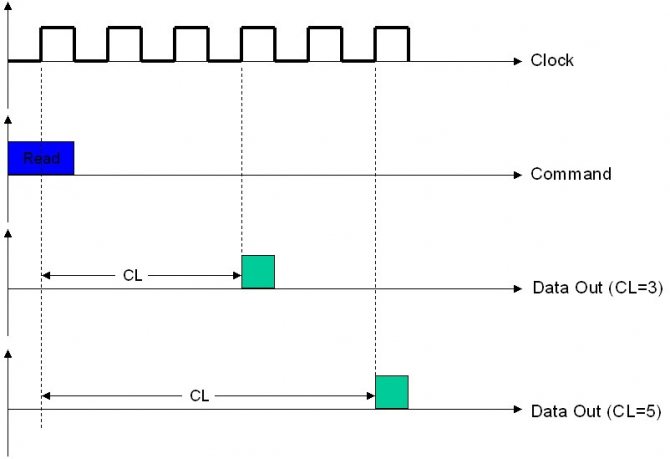
В результате память с CL=3 на 40% быстрее выдаёт запрашиваемые данные.
В некоторых системах возможны значения 3 или 1,5. Например, CAS Latency 2 означает, что данные будут получены только через два такта после получения команды Read.
2. Задержка RAS-CAS известна как tRCD. Это задержка в тактах между получением команды Active и выполнением следующей за ней команды Read или Write (чтения или записи). Обычно, это 2, 3 или 4 такта.
3. RAS Precharge. Это задержка в тактовых циклах с момента получения команды Precharge до возможности выполнения следующей за ней команды Active. Обычные значения для этого параметра 2, 3 или 4 такта.
4. tRAS отображает минимальную задержку между командами Active и Precharge. Измеряется тоже в тактах и обычно имеет значение от 5 до 10.
Четверку этих параметров, как правило, можно изменять в разделе BIOS «Advanced Chipset», но вполне возможно, что производители вашей материнской платы решили поместить эти настройки куда-нибудь в другой раздел.
Вы уже могли заметить, что это задержки, поэтому, чем меньше значения таймингов, тем выше производительность памяти. Например, модуль с латентностью CAS 2,5 должен работать лучше, чем с латентностью 3,0 .
Многогранная
|
В сравнении с обычной SDRAM память типа DDR обладает удвоенной пропускной способностью, что и отображено в ее названии — Double Data Rate. |
Как и в случае с другими компонентами системы, процесс
разгона оперативной памяти заключается в изменении рабочих параметров
устройства. Добиться максимальной производительности от ОЗУ помогают шаманские
пляски с тремя основными характеристиками — частотой, напряжением и задержками
(таймингами).
Что можно сказать о частоте? Чем она больше — тем лучше!
Фактически ее значение показывает, сколько полезных тактов могут совершить
модули памяти за секунду реального времени. Однако и здесь есть свои нюансы.
Дело в том, что для памяти типа DDR, которая используется в современных
компьютерах, существует две разных частоты — реальная и эффективная, причем
вторая ровно в два раза выше первой. Производители модулей всегда указывают
эффективную частоту своих творений, в то время как в различных диагностических
утилитах, а также в BIOS материнских плат нередко отображается именно реальная
частота.
В чем подвох? Название DDR — это сокращение фразы DDR SDRAM,
которая расшифровывается как Double Data Rate Synchronous Dynamic Random Access
Memory, то есть синхронная динамическая память с произвольным доступом и
удвоенной скоростью передачи данных. Ключевые слова здесь — удвоенная скорость.
В отличие от простой SDRAM (предшественницы DDR), рассматриваемая память
взаимодействует с шиной данных не только по фронту, но и по спаду тактового
сигнала, то есть одному такту шины соответствуют два такта микросхемы памяти.
Соответственно, одни разработчики программного обеспечения предпочитают считать
именно такты шины (реальную частоту), в то время как другие указывают частоту
работы самих чипов (эффективную частоту). Так что если во время разгона вы
вдруг обнаружите, что частота памяти ровно в два раза ниже, чем должна быть, то
не удивляйтесь, это нормально.
Рабочее напряжение модулей оказывает существенное влияние на
их стабильность. В соответствии со стандартами, для плашек DDR2 штатным
является напряжение 1,8 В, а для DDR3 — 1,5 В. Медленные модули, как правило,
придерживаются этих значений, а вот оверклокерские наборы почти всегда работают
с повышенными вольтажами: разогнанным чипам не хватает питания, и его
приходится увеличивать. Естественно, это ведет к более интенсивному
тепловыделению, но если на микросхемах памяти есть радиаторы, то небольшое
увеличение напряжения не создает особых проблем. Тем не менее определенные
границы лучше не пересекать, иначе модули могут выйти из строя. Для DDR2
разумным максимумом можно считать напряжение в 2,2 В, а для DDR3 — 1,65 В.
Третий ключевой параметр оперативной памяти — задержки (тайминги),
и это, определенно, тема для отдельной главы.
Как изменить
В штатном режиме компьютер получает все настройки оперативной памяти из SPD — микросхемы, которая распаивается на каждом модуле. Но, если есть желание добиться максимальной производительности, целесообразно попробовать изменить тайминги. Конечно, можно сразу приобрести модули с минимальными значениями задержек, но они могут стоить заметно дороже.
Настройки памяти меняются через BIOS персонального компьютера или ноутбука. Универсального ответа: как в биосе поменять тайминги оперативной памяти не существует.
Возможности по настройке подсистемы памяти могут сильно различаться на разных материнских платах. У дешевых системных плат и ноутбуков может быть предусмотрена только работа памяти в режиме по умолчанию, а возможности выбирать тайминги оперативной памяти — нет.
В дорогих моделях может присутствовать доступ к большому количеству настроек, помимо частоты и таймингов. Эти параметры называют подтаймингами, они могут быть полезны при тонкой настройке подсистемы памяти, например, при экстремальном разгоне.
Изменение таймингов позволяет повысить быстродействие компьютера. Для памяти DDR3 это не самый важный параметр и прирост будет не слишком большим, но если компьютер много работает с тяжелыми приложениями, пренебрегать им не стоит. В полной мере это относится и к более современной DDR4.
Заметно больший эффект может принести разгон памяти по частоте, а в этом случае тайминги весьма вероятно придется не понижать, а повышать, чтобы добиться стабильной работы модулей памяти во внештатном режиме. К слову, подобные рекомендации можно встретить при выборе памяти для новых процессоров AMD Ryzen. Тестирования показывают, что для раскрытия потенциала этих процессоров нужна память с максимальными частотами, даже в ущерб таймингам.
Стоит отметить, что далеко не во всех случаях настройка подсистемы памяти даст сколько-нибудь заметный результат. Есть приложения, для которых важен только объем оперативной памяти, а тонкий тюнинг задержек даст прирост на уровне погрешности. Судя по результатам независимых тестирований, быструю память любят компьютерные игры, а также программы для работы с графикой и видео-контентом.
Нужно учитывать, что слишком сильное уменьшение задержек памяти может привести к нестабильной работе компьютера и даже к тому, что он откажется запускаться. В этом случае необходимо будет сбросить BIOS на дефолтные настройки или, если вы не умеете этого делать, придется обратиться к специалистам.
Настройка таймингов: нюансы
Назовем некоторые особенности, касающиеся работы таймингов и их настройки. По мнению некоторых IT-специалистов, в ряду из четырех цифр наибольшее значение имеет первая, то есть тайминг CAS Latency. Поэтому, если у пользователя немного опыта в «разгоне» модулей ОЗУ, эксперименты, возможно, следует ограничить выставлением значений только для первого тайминга. Хотя эта точка зрения не является общепринятой. Многие IT-эксперты склонны считать, что три других тайминга не менее значимы с точки зрения скорости взаимодействия между ОЗУ и процессором.
В некоторых моделях материнских плат в BIOS можно настроить производительность микросхем оперативной памяти в нескольких базовых режимах. По сути, это выставление значений таймингов по шаблонам, допустимым с точки зрения стабильной работы ПК. Эти опции обычно соседствуют с параметром Auto by SPD, а режимы, о которых идет речь, – Turbo и Ultra. Первый подразумевает умеренное ускорение, второй – максимальное. Эта возможность может быть альтернативой выставлению таймингов вручную. Похожие режимы, к слову, есть во многих интерфейсах усовершенствованной системы BIOS – UEFI. Во многих случаях, как отмечают эксперты, при включении опций Turbo и Ultra достигается в достаточной мере высокая производительность ПК, а его работа при этом стабильна.
Что установлено сейчас?
Надеюсь, благодаря примерам выше вы стали экспертом по выбору оперативной памяти. А что делать, когда нужно узнать, какая память установлена сейчас?
Если компьютер работает
Можно воспользоваться программой Speccy или аналогичными:
Раздел «Оперативная память» («RAM») в программе Speccy покажет необходимое: тип («Type»), объём («Size»), частоту (DRAM Frequency) и тайминги.
Можно в разделе «Материнская плата» («Motherboard») узнать название материнской платы и поискать её описание на сайте производителя или в Яндекс.Маркете. Если ей поддерживается память с большей частотой, можно смело покупать более быструю память.
Если компьютер с неработающей ОЗУ
Ситуация: у вас на руках компьютер, который не включается, и вы точно знаете, что причина в оперативной памяти. Плата имеется, просто нельзя запустить компьютер и с помощью Speccy увидеть характеристики.
В таком случае, если это настольный компьютер и он не на гарантии, можно снять боковую крышку и аккуратно извлечь плату, открыв защелки по краям разъёма. Понятная без слов инструкция:
С ноутбуками сложнее. Память скрыта за крышкой, закрывающей всё днище ноутбука или за небольшой отдельной. Нужно искать инструкцию к своему ноутбуку и смотреть, чтобы ненароком не открутить что-нибудь не то.
Часто на сайте производителя на страничке модели вашего ноута будет PDF-инструкция с разделом «How to replace RAM». Можно и на Ютубе поискать видеоинструкцию. Например, для HP 630:
Как опознать по надписям на плате
Но бывают сложные случаи, когда на плате есть только малопонятные надписи и ничего о частотах и пропускной способности.
1. Оперативная память из настольного ПК:
Слева видео логотип производителя — Kingston. Справа — надпись, где есть одна знакомая цифра, похожая на частоту: «KVR1333D3N9/1G». Гуглим «Kingston KVR1333D3N9/1G» и находим плату в Яндекс.Маркете. Оказывается, такая память есть есть во многих магазинах:
Оперативная память на Яндекс.Маркете
Можно сразу заказывать и не заморачиваться с подбором.
2. Безымянная память из ноутбука. На наклейке есть только название производителя G.SKILL и серийный номер:
Гуглим «G.SKILL 11330000000000» и… ничего. Смотрим в каталоге производителя список имеющейся оперативки и обалдеваем: на разной памяти маркировка одинаковая!
«Спасибо» G.SKILL за одинаковые наклейки на всём товаре!
Более того, надписи на чипах памяти тоже совпадают, хотя характеристики у памяти разные.
В таком случае остается одно: идти на страничку модели на сайте производителя ноутбука и смотреть там подсказки. Обычно указывают тип установленной памяти. Если повезет, и частоту напишут. В противном случае просите у техподдержки список совместимой оперативной памяти для вашего ноутбука. По списку можно будет понять, какой частоты память поддерживается. Поверьте: покупать наугад не стоит. Может статься, что ноутбуку нужна память DDR3L, а с обычной DDR3 не работает.
Если оперативной памяти нет
Вам достался компьютер без оперативки? Странный случай.
Если это настольный ПК, ищите материнской плате надписи:
Иногда будет сразу указан тип поддерживаемой оперативной памяти. Иначе придется гуглить: крупный текст — это название модели мат. платы. На страничке материнской платы на сайте производителя вы найдете искомые характеристики.
В случае с ноутбуками ищем в Интернете модель, смотрим характеристики или спрашиваем техподдержку производителя о поддерживаемой оперативной памяти.
* * *
Как видно, изменять опорную частоту при более-менее
серьезном разгоне памяти приходится практически всегда (а если бы на свете не
существовало Sandy Bridge, это высказывание было бы еще более категоричным).
Да, порою серьезных частот можно достичь посредством одних лишь множителей,
однако шаг между доступными для активации значениями частоты в этом случае
оказывается слишком велик, поэтому для более точного нахождения частотного
потолка все равно приходится шаманить с тактовым генератором. Ну а это, как
известно, приводит к изменению частоты процессора.
Мораль такова: если уж заниматься разгоном памяти серьезно,
то параллельно стоит разгонять и процессор. В самом деле, зачем выжимать все
соки из плашек и одновременно пытаться сдерживать рабочую частоту процессора,
если даже незначительный разгон ЦП даст куда больший эффект, чем все опыты над
памятью? Таким образом, прежде чем браться за разгон памяти, будет неплохо
узнать, какие частоты способен покорить ваш процессор. Ну а после придется
искать баланс между скоростью работы кристалла и частотой/таймингами
оперативки, ведь обычно выставить максимально привлекательные значения обоих
компонентов разом не получается.
Сложно? Что ж, никто не мешает вам просто слегка подкрутить
тайминги или увеличить множитель памяти, а после наслаждаться свалившимся из
ниоткуда быстродействием, не углубляясь в дальнейший разгон компьютера. Не
хотите раскрывать весь потенциал системы — не надо. Ну а господам энтузиастам
мы желаем удачи в этом нелегком, но интересном деле.
Настраиваем тайминги
Заводские значения таймингов прописываются в специально отведенной области микросхемы ОЗУ. Называется она SPD. Используя данные из нее, система BIOS адаптирует оперативную память к конфигурации материнской платы. Во многих современных версиях BIOS настройки таймингов, выставленные по умолчанию, можно корректировать. Практически всегда это осуществляется программным методом – через интерфейс системы. Изменение значений как минимум одного тайминга доступно в большинстве моделей материнских плат. Есть, в свою очередь, производители, которые допускают тонкую настройку модулей ОЗУ при задействовании гораздо большего количества параметров, чем четыре указанных выше типа.
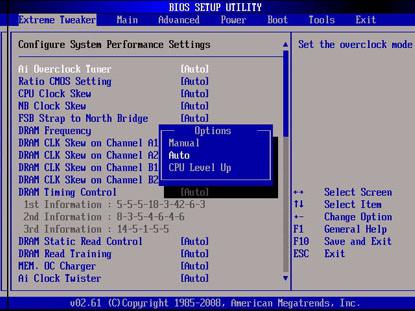
Чтобы войти в область нужных настроек в BIOS, нужно, зайдя в эту систему (клавиша DEL сразу после включения компьютера), выбрать пункт меню Advanced Chipset Settings. Далее в числе настроек находим строку DRAM Timing Selectable (может звучать несколько по-другому, но похоже). В нем отмечаем, что значения таймингов (SPD) будут выставляться вручную (Manual).
Как узнать тайминг оперативной памяти, установленный в BIOS по умолчанию? Для этого мы находим в соседствующих настройках параметры, созвучные CAS Latency, RAS to CAS, RAS Precharge и Active To Precharge Delay. Конкретные значения таймингов, как правило, зависят от типа модулей памяти, установленных на ПК.
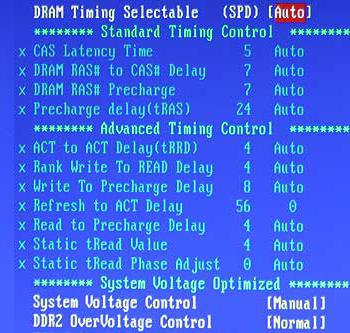
Выбирая соответствующие опции, можно задавать значения таймингов. Эксперты рекомендуют понижать цифры очень постепенно. Следует, выбрав желаемые показатели, перезагружаться и тестировать систему на предмет устойчивости. Если компьютер работает со сбоями, нужно вернуться в BIOS и выставить значения на несколько уровней выше.